如果您认真使用 Microsoft Excel,那么您应该了解其所有键盘快捷键。 这里列出了最有用的 Excel 快捷方式以及它们如何帮助您更快地工作。 例如,您是否知道可以使用 Excel 快捷键来计算所有打开的工作簿? 了解 Microsoft Excel 的更多键盘快捷键,并了解如何成为更有效率的用户。
使用 Microsoft Excel 快捷方式,您可以快速浏览数据表、使用公式进行计算等等,而无需使用鼠标。将带您了解一些适用于 Mac 和 Windows 的最佳 Excel 快捷方式,以帮助您提升在 Microsoft Excel 中的工作体验。
1、常用的 Excel 快捷键
首先,让我们来看看最常用的 Microsoft Excel 快捷键。 下表包含您可能每天用于维护记录、执行计算等的 Excel 快捷方式。
| 操作 | 快捷键 | |
|---|---|---|
| 复制 |
Ctrl + C |
Command + C |
| 粘贴 |
Ctrl + V |
Command + V |
| 撤销 | Ctrl + Z |
Command + Z |
| 清除 | Delete |
Delete |
|
保存 |
Ctrl + S |
Command + S |
| 重做 |
Ctrl + Y |
Command + Y |
|
剪切 |
Ctrl + X |
Command + X |
| 加粗 | Ctrl + B |
Command + B |
|
打印 |
Ctrl + P |
Command + P |
|
查找并替换单元格内容 |
Ctrl + H |
Command + H |
|
在单元格中插入超链接 |
Ctrl + K |
Command + K 登录后下载查看内容:点击我登录 - THE END -



 本站提供的资源,都来自网络,版权争议与本站无关,所有内容及软件的文章仅限用于学习和研究目的。不得将上述内容用于商业或者非法用途,否则,一切后果请用户自负,我们不保证内容的长久可用性,通过使用本站内容随之而来的风险与本站无关,您必须在下载后的24个小时之内,从您的电脑/手机中彻底删除上述内容。如果您喜欢该程序,请支持正版软件,购买注册,得到更好的正版服务。侵删请致信邮箱souziyuan@outlook.com 相关推荐本站资源来自互联网收集,仅供用于学习和交流,我们尊重任何软件和教程作者的版权,请遵循相关法律法规,本站一切资源不代表本站立场
Copyright © 搜资源-全网资源-一网打尽 |








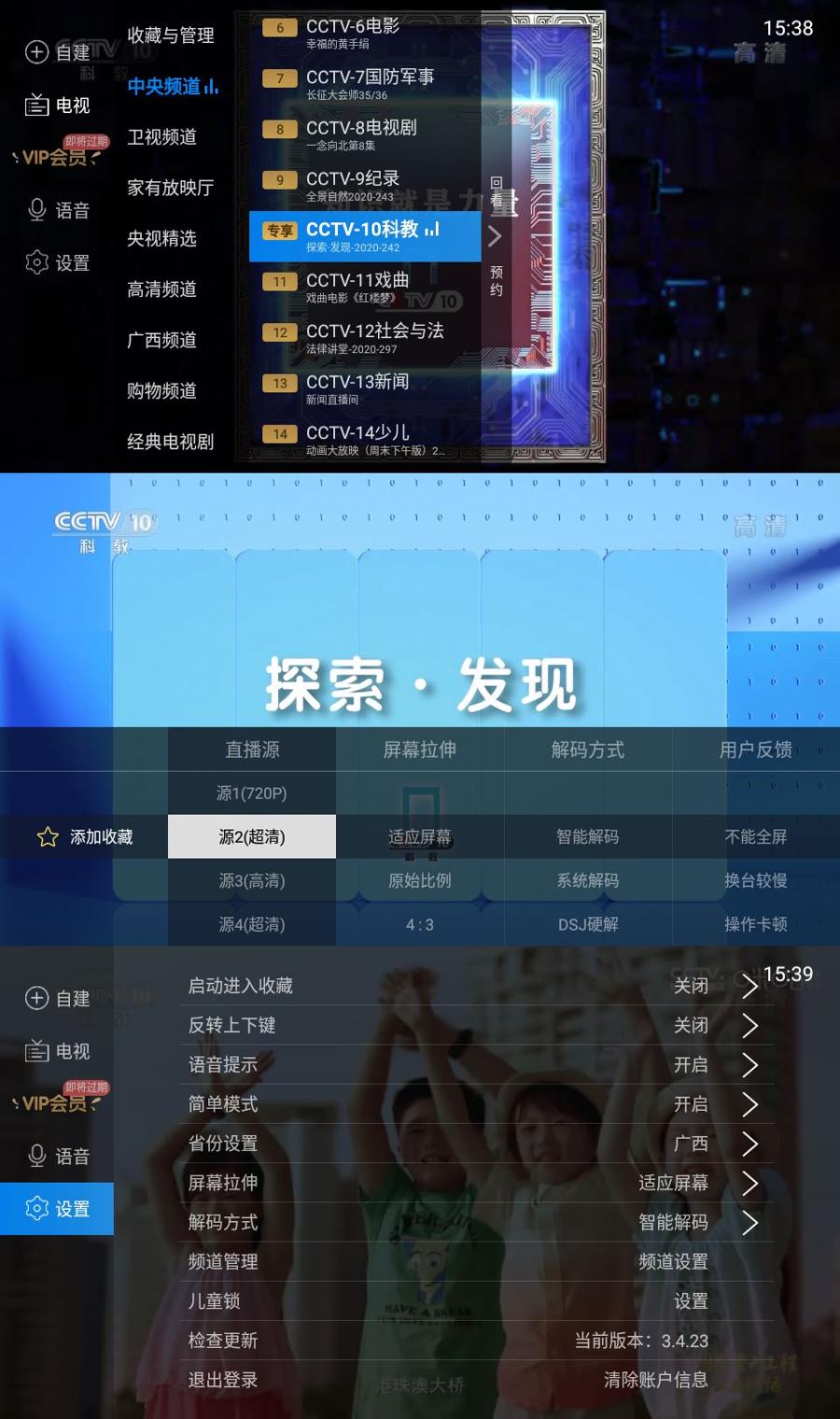
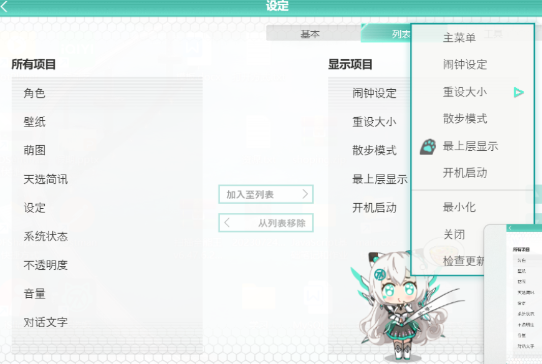
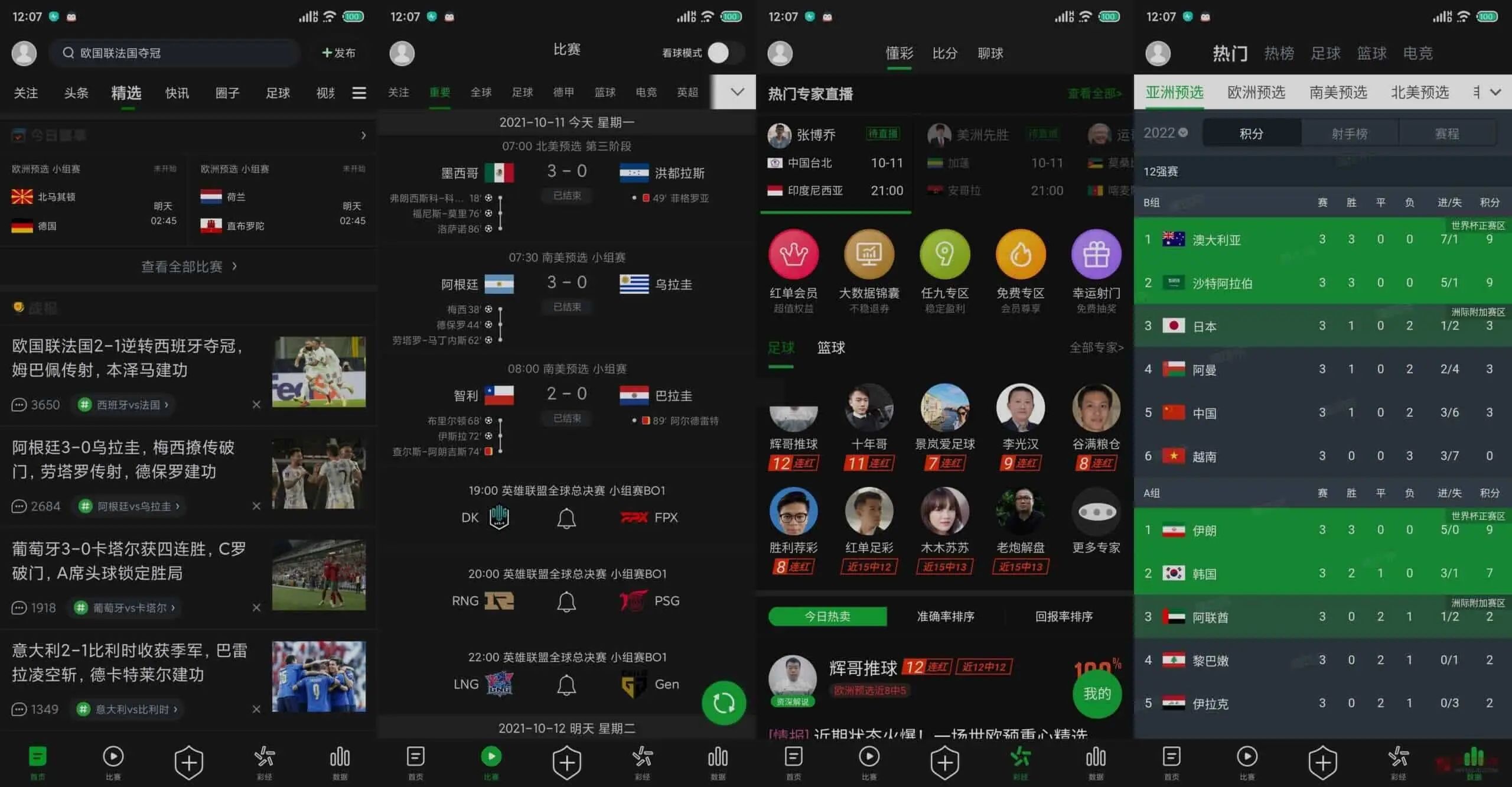


共有 0 条评论